
Añadir y editar un evento de calendario en icloud.com
Puedes añadir a tus calendarios eventos únicos, recurrentes, que duren todo el día o que duren varios días. Puedes invitar a otras personas a un evento, añadir notas y mucho más.
Nota: Para usar Calendario en icloud.com, debes usar una tablet o un ordenador.
Crear un evento
Ve a icloud.com/calendar y, luego, inicia sesión en tu Cuenta de Apple (si es necesario).
Selecciona
 en la esquina superior derecha. En un ordenador, haz doble clic en la hora y fecha en las que quieres crear el evento.
en la esquina superior derecha. En un ordenador, haz doble clic en la hora y fecha en las que quieres crear el evento. Consejo: Para crear un evento desde la página de inicio de icloud.com, selecciona
 en la esquina del módulo Calendario. Para crear un nuevo evento desde cualquier parte en icloud.com, selecciona
en la esquina del módulo Calendario. Para crear un nuevo evento desde cualquier parte en icloud.com, selecciona  en la barra de herramientas y, a continuación, selecciona «Evento de calendario».
en la barra de herramientas y, a continuación, selecciona «Evento de calendario».Escribe el nombre y el lugar del evento, y realiza cualquiera de estas acciones:
Seleccionar el calendario al que pertenece el evento: si tienes varios calendarios y quieres añadir el evento a otro calendario, selecciona el menú emergente Calendario y selecciona una opción.
Configurar el evento para que dure todo el día: activa “Todo el día”.
Definir la fecha y hora del evento: selecciona los campos «Empieza» y «Termina» y, luego, ajusta las fechas y las horas.
Definir la zona horaria del evento: selecciona el menú emergente de zona horaria y selecciona una opción. Si no ves el menú emergente «Zona horaria», activa la función de zona horaria.
Conservar la zona horaria del evento (aunque cambie la zona horaria del calendario): selecciona el menú emergente de zona horaria y selecciona Flotante.
Configurar el evento para que dure varios días: selecciona «Todo el día» e indica las fechas inicial y final en los campos «Empieza» y «Termina».
Convertir el evento en recurrente: selecciona el menú emergente Repetir y elige una opción.
Añadir personas invitadas: selecciona
 junto a Personas invitadas y, a continuación, escribe una o varias direcciones de correo electrónico. Consulta Invitar a otras personas.
junto a Personas invitadas y, a continuación, escribe una o varias direcciones de correo electrónico. Consulta Invitar a otras personas.Añadir archivos adjuntos: selecciona
 junto a «Archivos adjuntos» y, luego, selecciona un archivo para cargar. Aparece un icono de un clip
junto a «Archivos adjuntos» y, luego, selecciona un archivo para cargar. Aparece un icono de un clip  en el evento para indicar que incluye un archivo adjunto.
en el evento para indicar que incluye un archivo adjunto.Añadir un enlace a un evento: escribe en el campo de URL.
Añadir una nota a un evento: escribe en el campo de notas.
También puedes crear una alerta.
Selecciona Añadir.
Trasladar un evento a otro calendario
Puedes trasladar cualquier evento a otro calendario que tengas o que hayan compartido contigo.
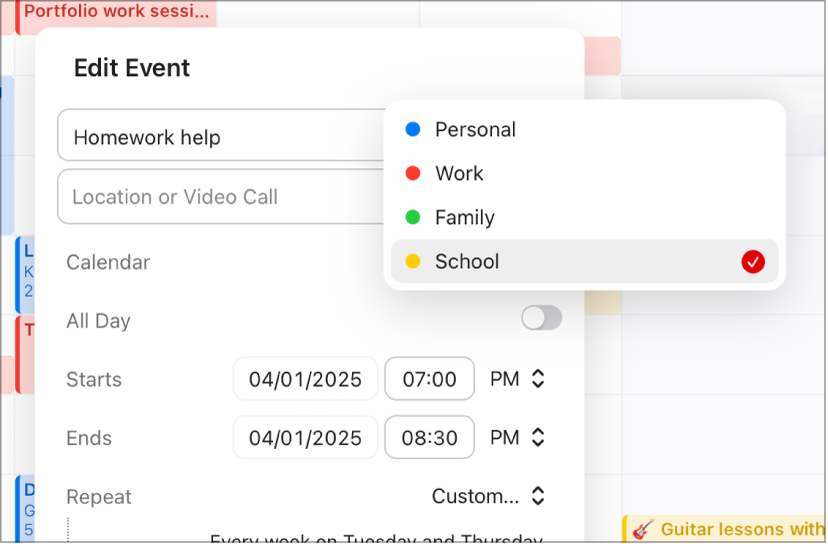
Nota: La imagen de arriba muestra la sección Calendario de icloud.com en un ordenador. El aspecto puede variar un poco en una tablet.
Ve a icloud.com/calendar y, luego, inicia sesión en tu Cuenta de Apple (si es necesario).
Toca o haz doble clic en el evento que deseas trasladar.
Selecciona el menú emergente Calendario.
Elige el calendario al que quieres trasladar el evento y selecciona Guardar.
Consejo: En un ordenador, también puedes arrastrar el evento a la barra lateral y soltarlo en el calendario al que quieras trasladarlo.
Puedes cambiar los ajustes de un evento en cualquier momento. Toca o haz doble clic en un evento para abrirlo o realizar ajustes.